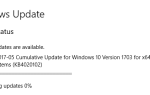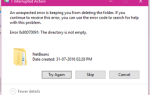После установки обновления Windows 10 v1809 яркость экрана сбрасывается до 50% после каждого выключения или перезапуска. Это, кажется, еще одна ошибка в обновлении 1809 года.
В этом посте рассказывается, как исправить / обойти проблему сброса яркости экрана на компьютере с Windows 10 1809.
[Исправлено] Яркость сбрасывается до 50% после перезапуска Windows 10
Опция 1
Сначала посетите веб-сайт производителя материнской платы или драйвера дисплея и получите последние обновления драйверов. Посмотрите, если установка последних драйверов решает проблему.
Вариант 2
Другой вариант будет отключить DisplayEnhancementService через консоль служб. Щелкните правой кнопкой мыши Start, выберите Run. Тип services.msc и нажмите ENTER. Дважды щелкните DisplayEnhancementServiceслужбы и установите для нее значение Отключено. Перезагрузите Windows 10.
Яркость останется на уровне 100%. Тем не менее, это не позволит вам установить другие настройки (50%, 75% и т. Д.).
Вариант 3
Если ни один из описанных выше обходных путей не помог, используйте эту небольшую команду PowerShell в качестве обходного пути. Эта командная строка сбрасывает уровень яркости до 100%.
powershell.exe "(Get-WmiObject -Namespace root/WMI -Class WmiMonitorBrightnessMethods).WmiSetBrightness(1,100)"
Кредиты: командлет PowerShell Идея планировщика заданий от Evaque
Вышеупомянутый командлет PowerShell можно использовать через планировщик задач для автоматической настройки / установки уровня яркости при каждом запуске.
- Щелкните правой кнопкой мыши Start, выберите Run. Тип
taskschd.mscи нажмите ОК. - Нажмите на ссылку «Создать задачу» на правой панели.
- Назначьте имя задачи, скажем
ScreenBrightness - Включите «Запускать, вошел ли пользователь в систему или нет»
- Включить «Запуск с самыми высокими привилегиями»
- Выберите вкладку «Триггеры» и нажмите «Создать»
- Выберите «Начать задание:« При запуске »и нажмите ОК.
- Выберите вкладку «Действия» и нажмите «Создать».
- Вставьте команду в строку «Программа / сценарий»
powershell.exe "(Get-WmiObject -Namespace root/WMI -Class WmiMonitorBrightnessMethods).WmiSetBrightness(1,100)"
- Нажмите Ok, а затем нажмите Yes, когда увидите это приглашение
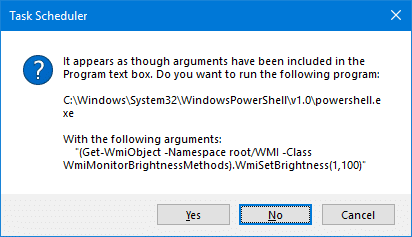
После нажатия кнопки «Да» часть аргументов будет разделена и автоматически введена в соответствующее текстовое поле.
- Введите пароль для входа в Windows при появлении запроса.
- Закройте планировщик задач.
Это оно! При перезапуске Windows яркость экрана изменится на 100% (1100). Вы можете использовать этот обходной путь до тех пор, пока Microsoft не решит / не устранит проблему сброса яркости экрана в будущем накопительном обновлении Windows 10.

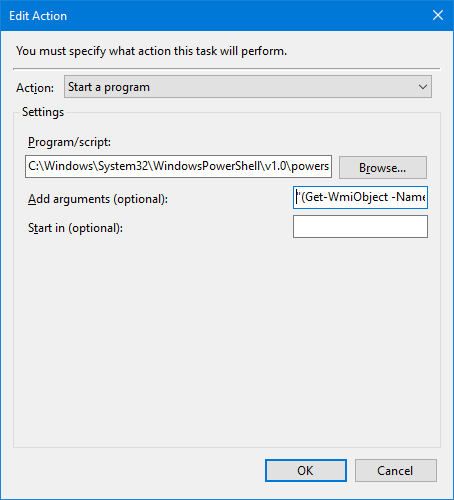
![[Исправлено] Яркость сбрасывается до 50% после перезапуска Windows 10 (v1809)](https://komputer03.ru/wp-content/cache/thumb/e7/42f2a51887d2ce7_320x200.png)
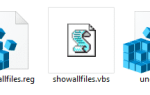
![Невозможно изменить приложения или программы по умолчанию в Windows 10 [Fix]](https://komputer03.ru/wp-content/cache/thumb/cd/976e20a639dedcd_150x95.png)